您好,登录后才能下订单哦!
这期内容当中小编将会给大家带来有关使用vue.js怎么实现拖放功能,文章内容丰富且以专业的角度为大家分析和叙述,阅读完这篇文章希望大家可以有所收获。
HTML拖放API 是一种内置方法,它包含几个事件和属性,但是可以归纳为以两种类型的元素为思路来进行处理。
可拖动元素:可以被拖动的元素
可放置元素:可以接受被拖动元素的元素
如果这样分析,将会使分析拖放事件变得更加容易。
拖放事件
API 中有八个拖放事件可以用在我们程序中。
drag:可拖动的项目被拖动
dragstart:开始拖动可拖动元素
dragend:拖动结束(例如放开鼠标)
dragenter :拖动的项目进入可放置元素
dragleave –可拖动的项目离开可放置元素
dragover:可拖动项目在可放置元素上移动(每一百毫秒左右调用一次)
drop:可拖动项目被放置在可放置元素上
dataTransfer对象
关于拖放 API 最重要的一个知识点时它将 dataTransfer对象添加到事件中。
dataTransfer 对象允许我们在开始拖动元素时设置数据,并在将元素放在拖放区中时访问相同的数据。
我们应该知道一些关于 dataTransfer 的属性和方法(如果要了解更多,请查看dataTransfer API 文档)。
dropEffect:当前的拖放操作(例如,移动,复制)
effectAllowed:指定拖放操作
setData(name,val):允许我们向dataTransfer对象添加值
getData(name):检索存储的值
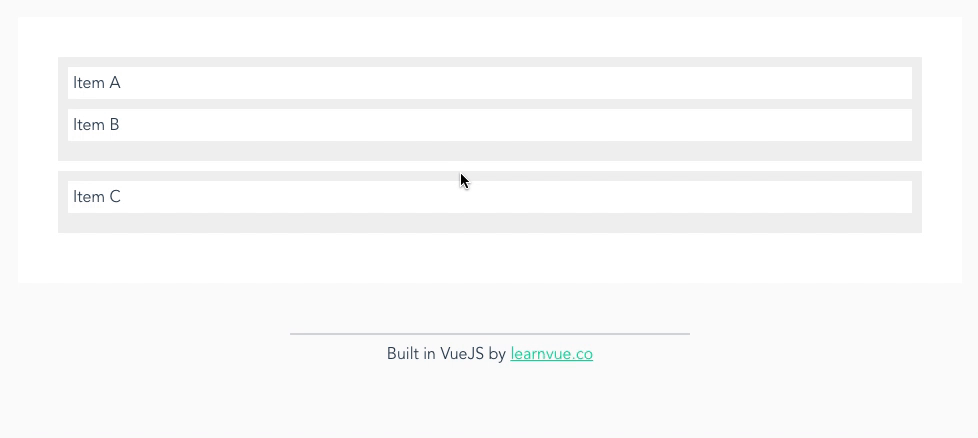
如你所见例子中有两个列表,我们可以在它们之间顺畅地拖放项目。
配置我们的项目
首先,我们必须设置数据。在脚本中,创建一个 item 对象数组,对象的属性有:
id:唯一的 ID,以便我们可以查找对象
title:要显示文字
list:它所属的列表。
我决定在这个数组中添加三项:
data () {
return {
items: [
{
id: 0,
title: 'Item A',
list: 1
},
{
id: 1,
title: 'Item B',
list: 1
},
{
id: 2,
title: 'Item C',
list: 2
}]
}
}另外还创建了两个计算属性用来把项目列表过滤为列表1中的项目和列表2中的项目。
computed: {
listOne () {
return this.items.filter(item => item.list === 1)
},
listTwo () {
return this.items.filter(item => item.list === 2)
}
}创建计算属性比在 v-for 中使用 v-if 更好。
创建的模板代码
这是组件的轮廓。该代码将显示所有内容,但没有拖放功能。
<template>
<div>
<div class='drop-zone'>
<div v-for='item in listOne' :key='item.title' class='drag-el'>
{{ item.title }}
</div>
</div>
<div class='drop-zone'>
<div v-for='item in listTwo' :key='item.title' class='drag-el'>
{{ item.title }}
</div>
</div>
</div>
</template>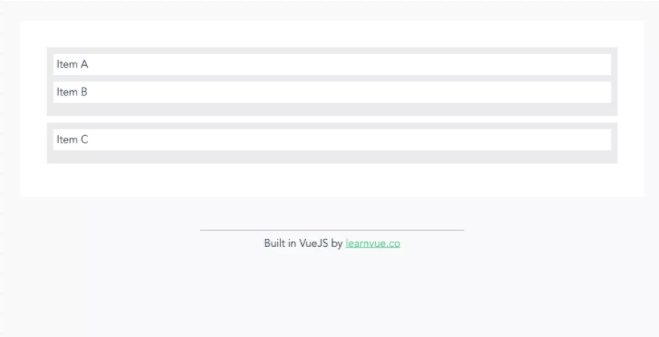
组件的样式并不重要。重要的是,即使没有内部元素,你的放置区也必须具有一定的高度,否则,你无法将鼠标悬停在上面!
<style scoped>
.drop-zone {
background-color: #eee;
margin-bottom: 10px;
padding: 10px;
}
.drag-el {
background-color: #fff;
margin-bottom: 10px;
padding: 5px;
}
</style>通过在拖放区样式中添加一些填充来实现。
添加拖放功能
首先在脚本中添加一些方法:一种在开始拖动元素时使用,另一种在拖放元素时使用。
对于 startDrag 方法,我们想使用前面讨论的 dataTransfer 属性存储要拖动的元素的 ID。另外这个拖动事件将是一个动作。
startDrag: (evt, item) => {
evt.dataTransfer.dropEffect = 'move'
evt.dataTransfer.effectAllowed = 'move'
evt.dataTransfer.setData('itemID', item.id)
}然后在 ondrop 中检索存储的 ID,以便我们可以访问数组中正确的项目。
onDrop (evt, list) {
const itemID = evt.dataTransfer.getData('itemID')
const item = this.items.find(item => item.id == itemID)
item.list = list
}下面添加模板代码。
首先向事件添加事件。需要使元素可拖动并检测拖动开始事件。
<div
class='drag-el'
v-for='item in listTwo'
:key='item.title'
draggable
@dragstart='startDrag($event, item)'
>
{{ item.title }}
</div>由于添加了 draggable 属性,所以,如果你运行程序,应该可以像这样拖动元素,但是无法将其拖放到任何地方。
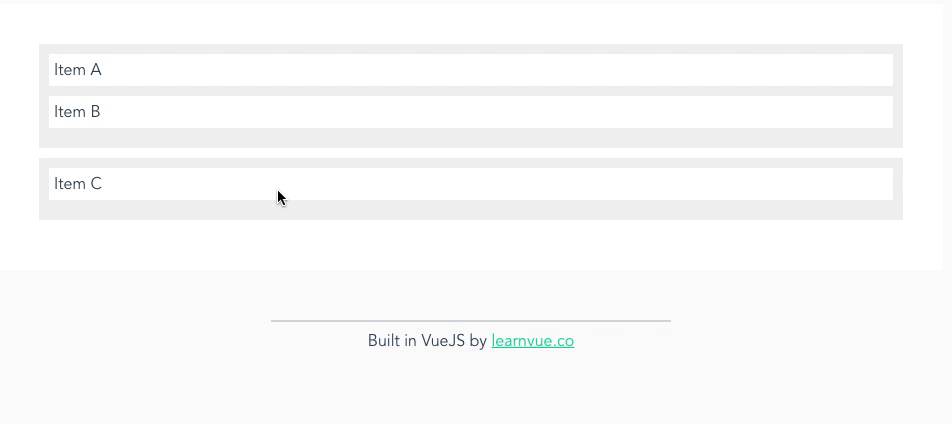
让我们给它一个接受可拖动元素的放置区域。先添加调用 onDrop 方法的 drop 事件侦听器。
<div class='drop-zone' @drop='onDrop($event, 1)' >
但是要注意,我们必须在 dragEnter 和 dragOver 这两个拖放 hooks 上调用 preventDefault。
因为在默认情况下,这两种方法不允许删除元素。所以为了使我们的 drop 事件能够正常运行,必须阻止其默认操作才行。
可以用 Vue 内置的 .prevent 事件修改器来完成此操作。
<div class='drop-zone' @drop='onDrop($event, 1)' @dragover.prevent @dragenter.prevent >
现在运行程序,可以看到一切正常。我们能够在两个不同的列表之间拖放元素。
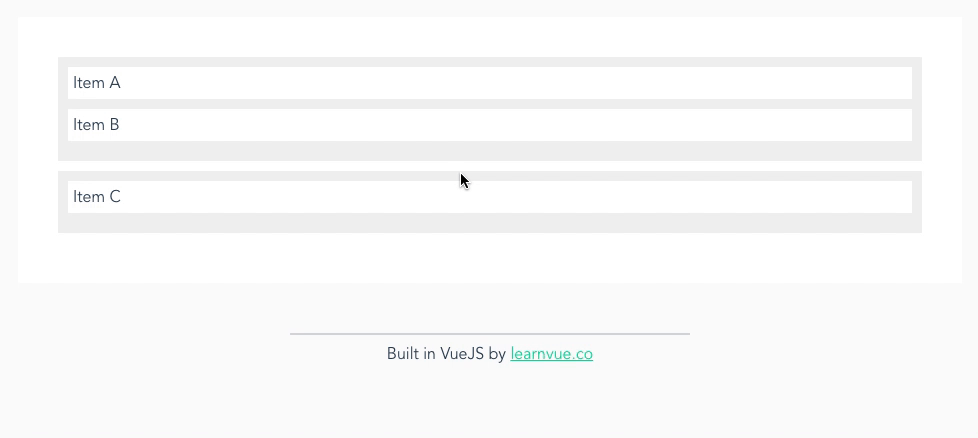
上述就是小编为大家分享的使用vue.js怎么实现拖放功能了,如果刚好有类似的疑惑,不妨参照上述分析进行理解。如果想知道更多相关知识,欢迎关注亿速云行业资讯频道。
免责声明:本站发布的内容(图片、视频和文字)以原创、转载和分享为主,文章观点不代表本网站立场,如果涉及侵权请联系站长邮箱:is@yisu.com进行举报,并提供相关证据,一经查实,将立刻删除涉嫌侵权内容。